Il est très tentant de communiquer et de répondre aux messages que vous recevez En conduisant Mais peut-être devriez-vous être plus attentif sur votre chemin, car la distraction au volant cause des milliers de morts et des centaines de milliers de blessures chaque année dans les seuls pays. Vous pouvez supprimer cette tentation en demandant à votre téléphone de répondre à ces messages, de sorte que vous n'ayez pas à vous en soucier.
Il existe de nombreuses applications Android Pour répondre automatiquement Cela vous permet d'envoyer des réponses personnalisées aux messages. Ces applications vous permettent de répondre automatiquement à partir du panneau de notification d'Android. Cela aidera à éviter le processus complet en ouvrant l'application pour écrire une réponse à ce message particulier. Avec les applications de réponse automatique pour Android, vous n'avez pas besoin de vous concentrer sur l'envoi instantané de réponses aux messages indésirables.
Si vous répondez rapidement aux SMS que vous recevez, les gens peuvent devenir anxieux si vous ne répondez pas pendant un certain temps. Heureusement, c'est facile à configurer Réponses textuelles automatiques Sur Android.
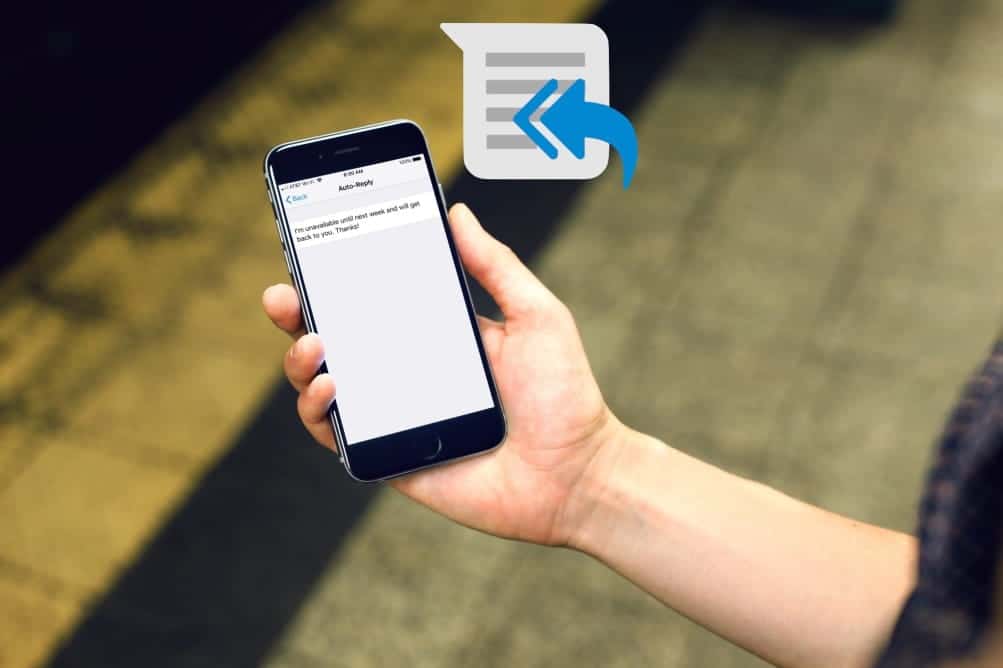
Avec seulement quelques applications, vous pouvez envoyer des réponses automatiques aux personnes qui essaient de vous contacter pendant que vous conduisez, lorsque vous êtes en réunion ou occupé. Voici comment répondre automatiquement aux messages texte sur Android.
Réponse automatique pendant la conduite avec Android Auto
Si vous êtes principalement intéressé par la réponse automatique aux messages en conduisant, vous permet Android Auto Répondez aux messages en un seul clic. Cela s'applique que votre voiture soit équipée d'un appareil compatible Android Auto ou que vous n'utilisiez que l'application Android Auto sur votre téléphone.
Pour configurer des réponses textuelles automatiques dans Android Auto, ouvrez d'abord l'application. Faites glisser la barre latérale gauche et choisissez Paramètres. Dans la section Notifications, appuyez sur réponse automatique. Ici, vous pouvez personnaliser le texte qui apparaît lorsque le message que vous recevez reçoit une réponse automatique.
Assurez-vous que la bascule est activée pour Afficher les notifications de message et / ou Afficher les notifications de message de groupe. Sinon, vous ne saurez pas quand le message est arrivé et vous ne pourrez donc pas y répondre automatiquement.
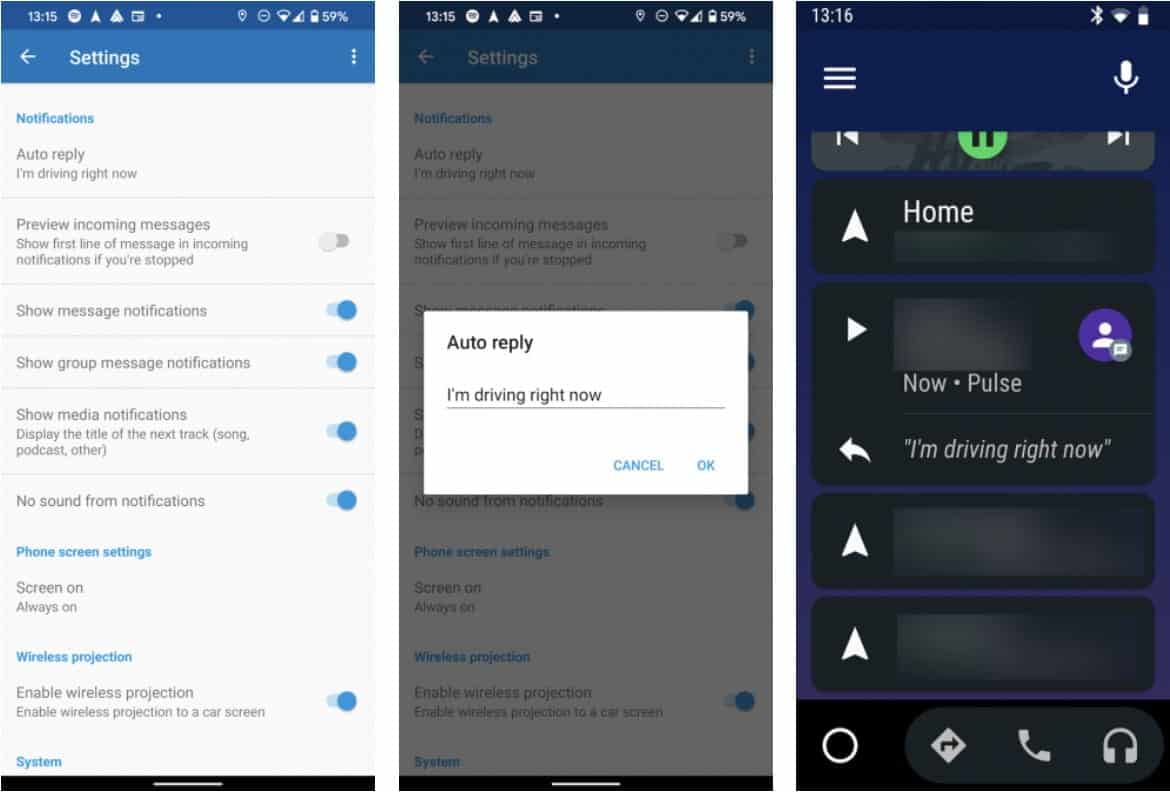
Désormais, lorsque vous voyez une notification entrante d'un message, vous pouvez cliquer sur le champ Réponse automatique pour envoyer votre message automatique en un seul clic. En outre, ce paramètre fonctionne avec toutes les applications de messagerie prises en charge par Android Auto (telles que WhatsApp et Telegram), Et pas seulement une application SMS. Bien que ce processus ne soit pas entièrement automatique, c'est un moyen plus sûr d'intervenir sur la route en cas de besoin.
Télécharger: Android Auto (Gratuit)
Utilisez l'application de réponse automatique par SMS
Ce qui précède est excellent pendant que vous conduisez, mais vous ne pouvez pas faire grand-chose pour répondre automatiquement au Messagerie texte sur Android. L'une des meilleures applications pour cette tâche est SMS Auto Reply Text Message, qui offre la plupart de ses fonctionnalités gratuitement.
Télécharger: SMS Réponse automatique SMS (Gratuit, Achats in-app disponibles)
Premiers pas avec le message texte de réponse automatique par SMS
Après avoir installé l'application, vous pouvez consulter la présentation de base et commencer à créer vos propres règles de standard automatique. Clique sur Ajouter / Modifier Sur l'écran principal pour commencer à créer une base.
En haut, vous verrez le formulaire Occupé Il est sélectionné par défaut. Vous pouvez cliquer dessus pour le changer en d'autres formes comme Au volant ou réunion ou Film. Chaque formulaire a son propre message prédéfini, que vous pouvez modifier dans le champ de message.
Si vous souhaitez créer un nouveau formulaire de réponse, appuyez sur l'icône Signe plus En haut à gauche et nommez-le. Avant de continuer, assurez-vous de sélectionner SMS sous Sélectionnez un canal auquel répondre afin que l'application fonctionne sur les messages texte.
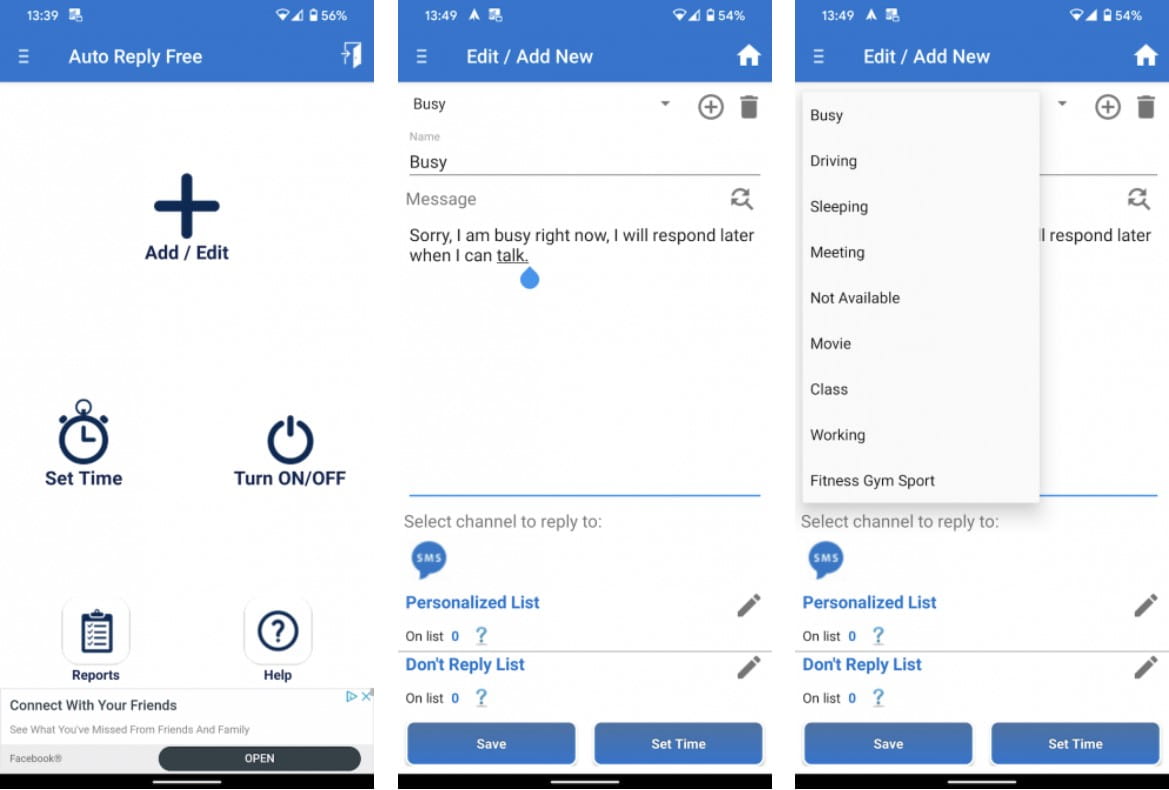
Messages pour des contacts spécifiques
Ensuite, vous pouvez choisir d'envoyer éventuellement un message personnalisé à des contacts spécifiques. Cela vous permet de laisser une note plus personnelle aux personnes que vous connaissez bien ou dont vous attendez un message, par exemple.
Cliquez sur l'icône du stylo à côté du menu personnalisé pour définir les contacts ou groupes de contacts auxquels le message sélectionné doit être envoyé. Une fois que vous avez choisi vos contacts, écrivez-leur un message.
Vous verrez également un champ "Ne répond pas«. Cela vous permet de sélectionner automatiquement les numéros auxquels vous ne souhaitez pas répondre. Par exemple, vous pouvez exclure les numéros automatiques tels que les alertes bancaires.
Lorsque vous avez terminé, appuyez sur Sauvegarder Pour conserver vos modifications du modèle actuel.
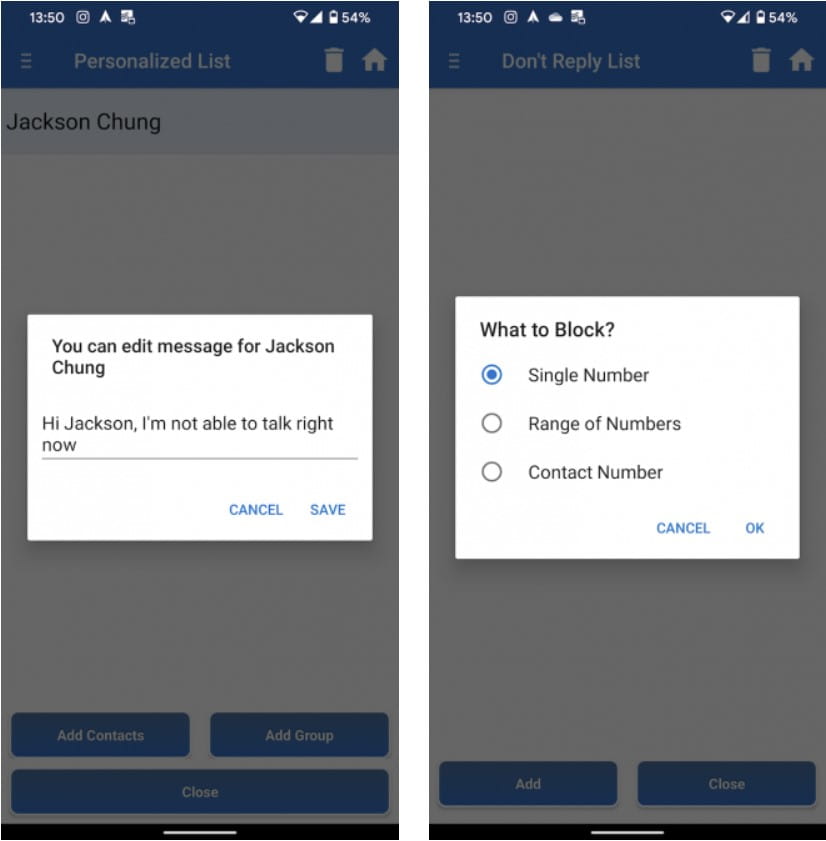
Spécifiez une période pour l'envoi des réponses automatiques
Ensuite, vous devrez sélectionner une heure pour activer l'option Envoyer automatiquement les réponses. Choisissez Définir l'heure dans la section Modifier ou sur la page d'accueil pour configurer ce paramètre.
Utilisez les deux champsDuEt À”En haut de l'écran pour régler l'heure d'activation du service. À partir de là, vous avez trois options pour le fonctionnement des réponses:
- Sélectionner Exécuté par le temps Pour activer le répondeur automatique aux heures sélectionnées chaque jour.
- à travers Exécuter par date Les messages recevront une réponse dans la période que vous avez spécifiée, aux dates que vous choisissez.
- Sélectionner Exécuter par jours de la semaine Pour utiliser la réponse aux messages pour la période que vous spécifiez uniquement certains jours de la semaine. Cochez la case Répéter chaque semaine Si vous souhaitez activer cette option de la même manière dans les semaines à venir.
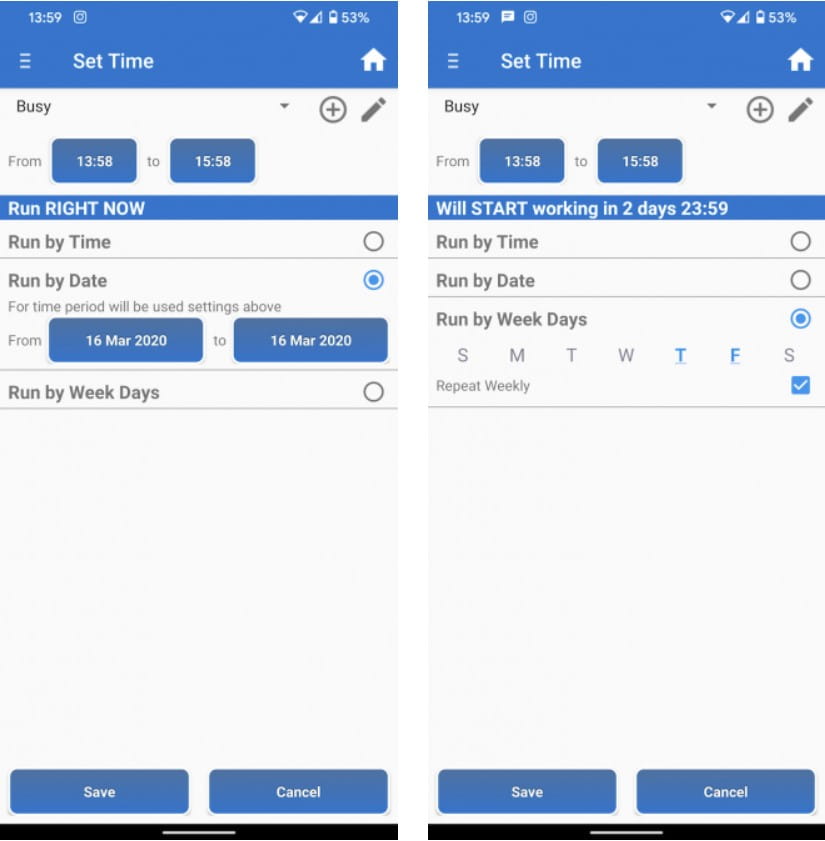
Cliquez "Sauvegarder"Et vous passerez à un écran."Allumé éteint«. Ici, l'application vous dira qu'en raison des restrictions Android, elle ne fonctionne qu'avec les messages texte SMS. Cela signifie qu'il n'est pas aussi compatible avec les appels manqués et les messages multimédias qu'auparavant.
Activer les réponses automatiques
Sur leAllumé éteint", Vous verrez toutes les règles du standard automatique que vous avez créées. Si vous souhaitez créer différents profils pour différents moments ou groupes de personnes, vous pouvez répéter les étapes ci-dessus pour configurer autant de règles que vous le souhaitez.
Pour enfin activer les réponses automatiques, activez la barre de bascule à côté de la règle. Lorsque vous faites cela, l'application vous invite à activer l'accès aux notifications afin qu'elle sache quand vous recevez un message texte. Il vous demande également de désactiver l'optimisation de la batterie et d'autoriser un accès illimité aux données afin qu'elles puissent fonctionner correctement.
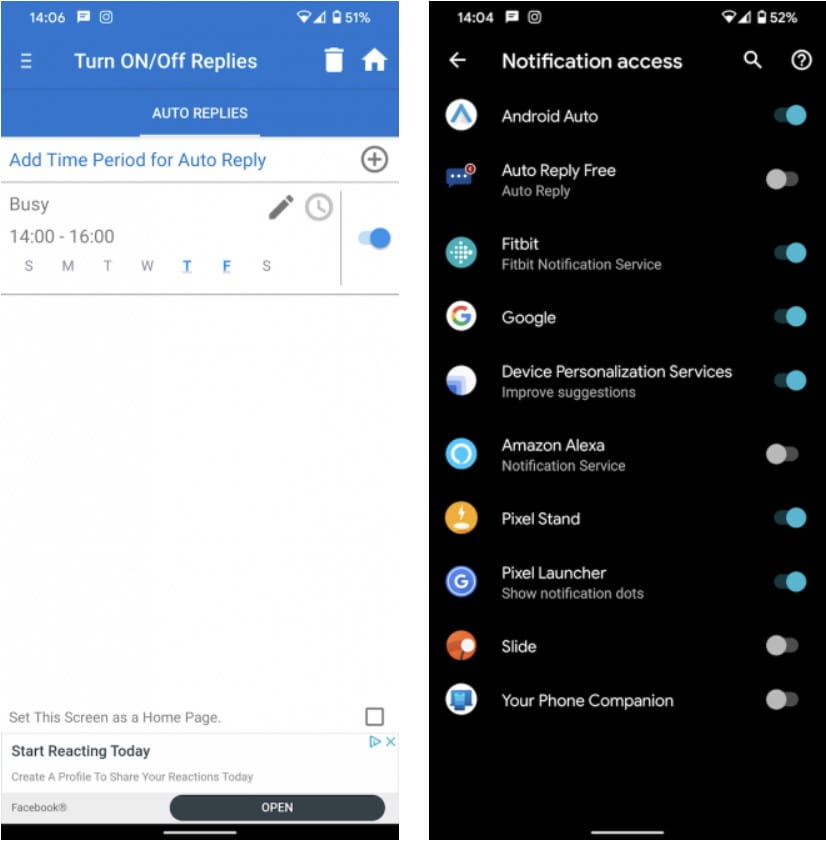
C'est beaucoup d'autorisations à donner, mais toutes sont nécessaires pour que l'application fonctionne comme prévu.
Lorsque la règle est en cours d'exécution, vous la verrez surlignée en bleu sur cette page.
Paramètres de réponse automatique et autres fonctionnalités
C'est tout ce dont vous avez besoin pour démarrer votre réponse automatique aux SMS. Cependant, le service a quelques extras que vous devriez savoir.
Une fois la règle entrée en vigueur, cliquez sur ``Des rapportsSur l'écran d'accueil pour afficher des informations sur les messages que vous avez envoyés lorsque cette règle personnelle était activée. Dans la barre latérale gauche, vous pouvez utiliser l'outil de sauvegarde pour enregistrer vos configurations sur Google Drive.
Dans cette barre latérale, vous trouverez également une liste de paramètres à prendre en compte. Par exemple, vous pouvez autoriser l'envoi d'une seule réponse et l'application ne répondra pas à plusieurs messages de la même personne pendant une certaine période. Dans les règles de réponse, vous pouvez également choisir de répondre uniquement à vos contacts, contacts ou listes personnalisées.
Vous pouvez également choisir d'ignorer les numéros courts, ce qui est une bonne idée car la plupart des messages automatiques proviennent de numéros courts.
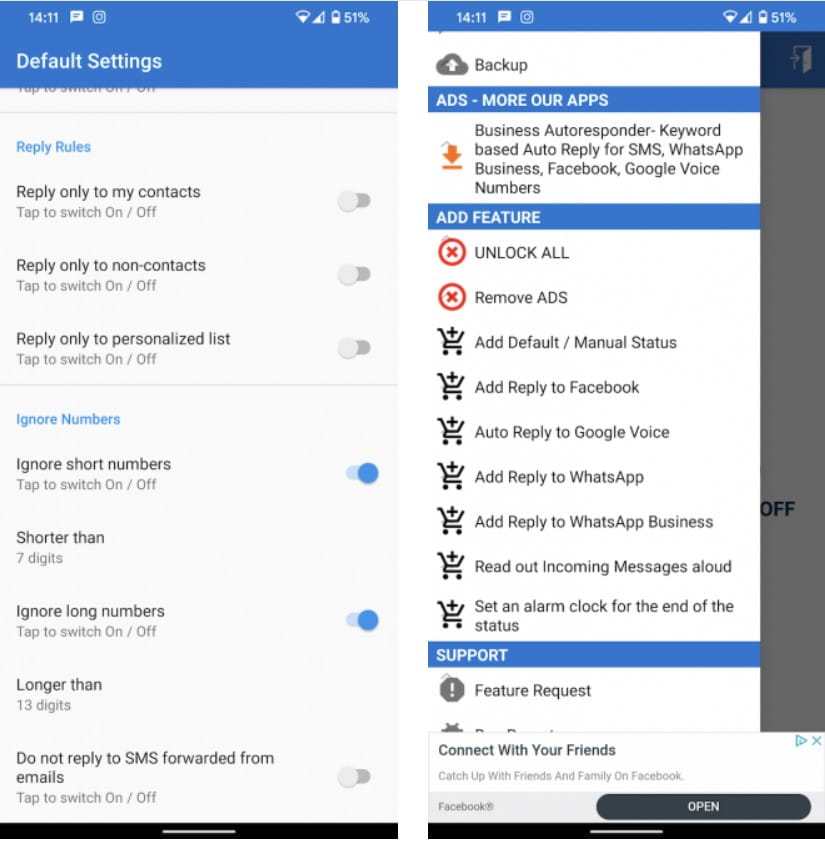
La réponse automatique propose des achats intégrés pour débloquer plus de fonctionnalités. Cela inclut la réponse automatique aux messages de Facebook et WhatsApp, la définition d'une alarme lorsque les règles expirent et l'ajout d'un statut par défaut. Il en coûte 4.49 $ pour tout (y compris la suppression des publicités), ce qui est pratique si vous utilisez beaucoup le service.
Plus d'options de réponse automatique avec IFTTT
Si pour une raison quelconque vous n'aimez pas la solution ci-dessus, vous pouvez toujours créer vos propres réponses automatiques en utilisant IFTTT.
Tout d'abord, inscrivez-vous auprès d'IFTTT et activez Service SMS Android En installant l'application sur votre téléphone Android. À partir de là, vous pouvez utiliser les messages texte Android comme lanceurs et actions pour de nouvelles applications.
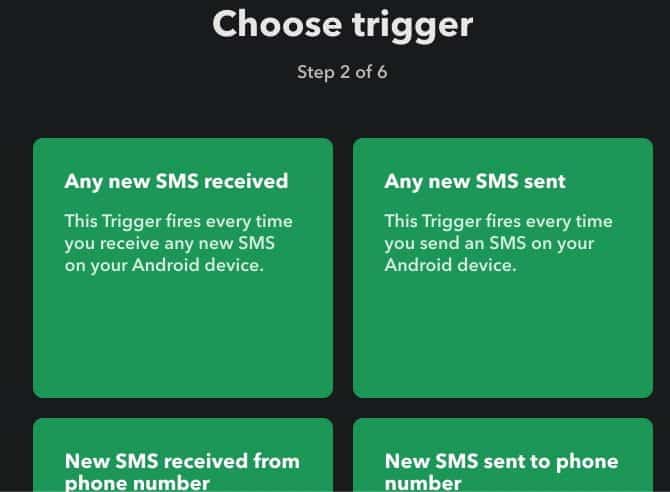
Vous n'êtes limité que par votre créativité ici. Par exemple, vous pouvez utiliser le moteur de recherche sur les nouveaux SMS que vous recevez pour capturer des messages contenant certains mots. L'action peut alors envoyer un SMS sous forme de réponse automatique informant l'expéditeur que vous n'êtes pas disponible.
Il y a beaucoup à comprendre Utiliser IFTTT Alors regarde Le manuel IFTTT complet Pour vous aider sur votre chemin.
Télécharger: IFTTT (Gratuit)
Réponse automatique aux messages texte simplifiée
Nous avons examiné certaines des façons d'envoyer des messages de réponse automatique sur Android. Que vous souhaitiez simplement un moyen simple de faire savoir aux gens que vous conduisez ou que vous puissiez vous plonger dans une configuration complète avec plusieurs profils, vous n'aurez plus à laisser personne en attente d'une réponse.
Pour recevoir plus de SMS, découvrez comment Planifier des SMS sur Android Et mieux Services utilisant des messages courts Bien.







